Come utilizzare la doppia SIM con i modelli Apple Watch GPS + Cellular
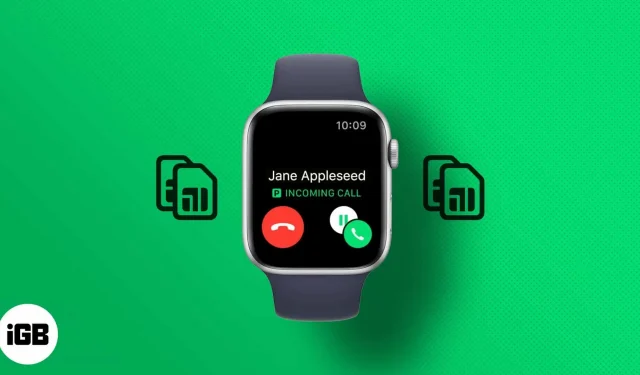
Vuoi utilizzare senza problemi due numeri di telefono sul tuo Apple Watch per effettuare chiamate e inviare messaggi? Ma se ti stai chiedendo come usi la doppia SIM per il tuo Apple Watch. Fortunatamente, puoi aggiungere più piani cellulari al tuo Apple Watch.
Cosa hai bisogno di sapere:
- Avrai bisogno di un Apple Watch Series 4 o successivo con supporto GPS + LTE.
- Il tuo operatore deve supportare la connettività cellulare.
- Puoi utilizzare un solo piano cellulare alla volta.
- Devi accoppiare il tuo Apple Watch con un iPhone XS o successivo con iOS 12.2 o successivo.
- Devi impostare un secondo piano cellulare sul tuo iPhone.
- Come impostare più piani cellulari su Apple Watch
- Ricevi chiamate e messaggi su Apple Watch con più piani dati
- Come rimuovere un piano cellulare aggiuntivo su Apple Watch
Come impostare più piani cellulari su Apple Watch
Devi configurare un piano cellulare sull’Apple Watch prima di poter configurare un piano cellulare aggiuntivo. E dopo aver configurato il tuo Apple Watch, aggiungi un piano cellulare aggiuntivo al tuo Apple Watch.
- Apri l’app Apple Watch sul tuo iPhone.
- Seleziona la scheda “Il mio orologio”.
- Toccare Cellulare → Configura cellulare o Aggiungi nuovo piano.
- Segui le istruzioni sullo schermo per configurare un piano cellulare aggiuntivo.
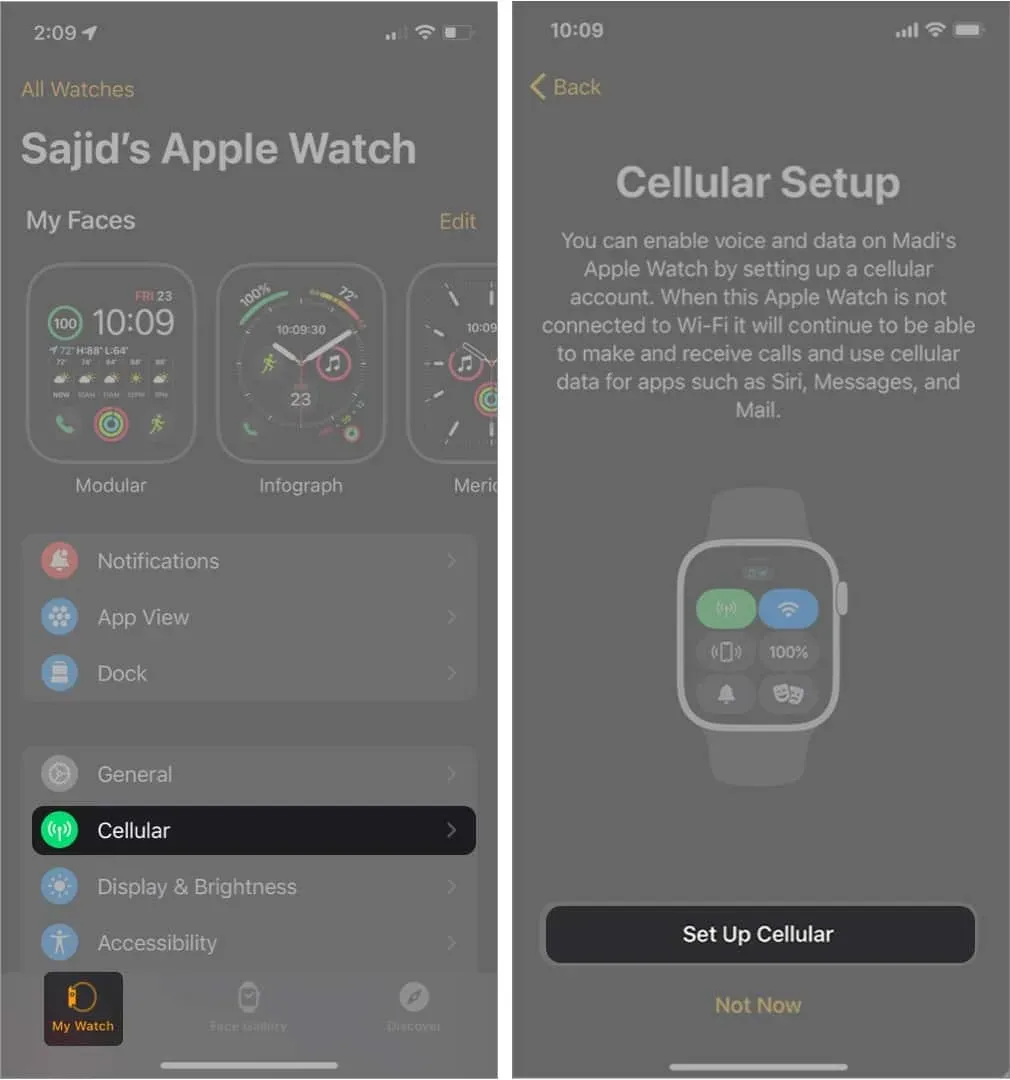
Le istruzioni sullo schermo possono variare a seconda dell’operatore. Entrambi i tuoi piani riceveranno una fattura separata. Se hai bisogno di ulteriore assistenza, puoi contattare il tuo operatore.
Inoltre, puoi aggiungere fino a cinque piani cellulari al tuo Apple Watch. Sebbene sarai in grado di connetterti a un piano cellulare alla volta. Puoi verificare con il tuo operatore se disponi di un piano cellulare aziendale o aziendale.
Questa funzione non è disponibile per gli account prepagati e per alcuni account meno recenti. Tuttavia, puoi contattare il tuo operatore per vedere se Apple Watch supporta il tuo piano cellulare.
Come passare da un piano all’altro
Dopo aver configurato più piani cellulari sul tuo Apple Watch, puoi passare da un gestore all’altro utilizzando il tuo iPhone o Apple Watch. Ecco come passare da un piano cellulare all’altro.
Su iPhone
Apri l’app Apple Watch e tocca Il mio orologio → Cellulare. Tocca il tuo piano preferito e il tuo Apple Watch passerà a quel gestore telefonico.
Su Apple Watch
Vai su Impostazioni → Cellulare e tocca il tuo piano dati preferito sul tuo Apple Watch per passare al piano dati preferito del tuo gestore.
Ricevi chiamate e messaggi su Apple Watch con più piani dati
La ricezione di chiamate e messaggi sul tuo Apple Watch dipenderà dal fatto che il tuo iPhone e Apple Watch GPS + Cellular si trovino nel raggio d’azione.
Apple Watch e iPhone collegati
Quando l’Apple Watch e l’iPhone sono connessi, puoi ricevere chiamate e messaggi da entrambi i piani direttamente sull’Apple Watch. Vedrai anche un’icona che indica il piano cellulare che stai utilizzando.
L’icona “P” indica la SIM primaria; l’icona “S” indica una scheda SIM aggiuntiva. Inoltre, in questo scenario, il tuo Apple Watch risponderà allo stesso modo.
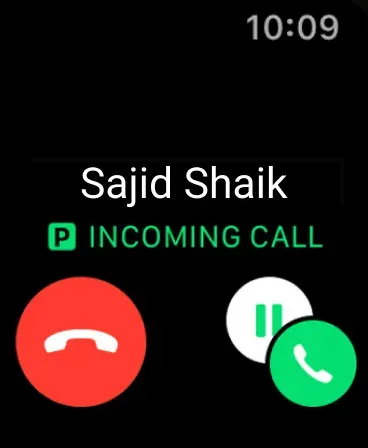
Apple Watch connesso all’iPhone
Apple Watch e iPhone non collegati
A seconda dello stato attuale del tuo iPhone, potresti ricevere messaggi e telefonate da entrambi i gestori quando sei lontano dal tuo iPhone.
Se il tuo iPhone è acceso ma non si trova nel raggio d’azione del tuo Apple Watch, riceverai chiamate e messaggi sul tuo Apple Watch da entrambi i gestori. Quando risponde, utilizzerà anche lo stesso piano da cui proviene la chiamata o il messaggio.
Se il tuo iPhone è spento, riceverai chiamate e messaggi sul tuo Apple Watch, ma solo dal tuo attuale piano attivo. Sebbene tu possa modificare il tuo attuale piano attivo sul tuo Apple Watch andando su Impostazioni → Cellulare e selezionando un piano cellulare diverso.
Come rimuovere un piano cellulare aggiuntivo su Apple Watch
Rimuovere qualsiasi piano cellulare dal tuo Apple Watch è facile come aggiungerlo. Segui le istruzioni per scoprire come rimuoverlo.
- Apri l’app Apple Watch sul tuo iPhone.
- Seleziona la scheda My Watch → Cellulare.
- Fai clic sul pulsante “i” accanto al piano cellulare che desideri rimuovere.
- Seleziona Elimina piano [operatore].
- Fai clic su “Elimina piano [vettore]” per confermare.
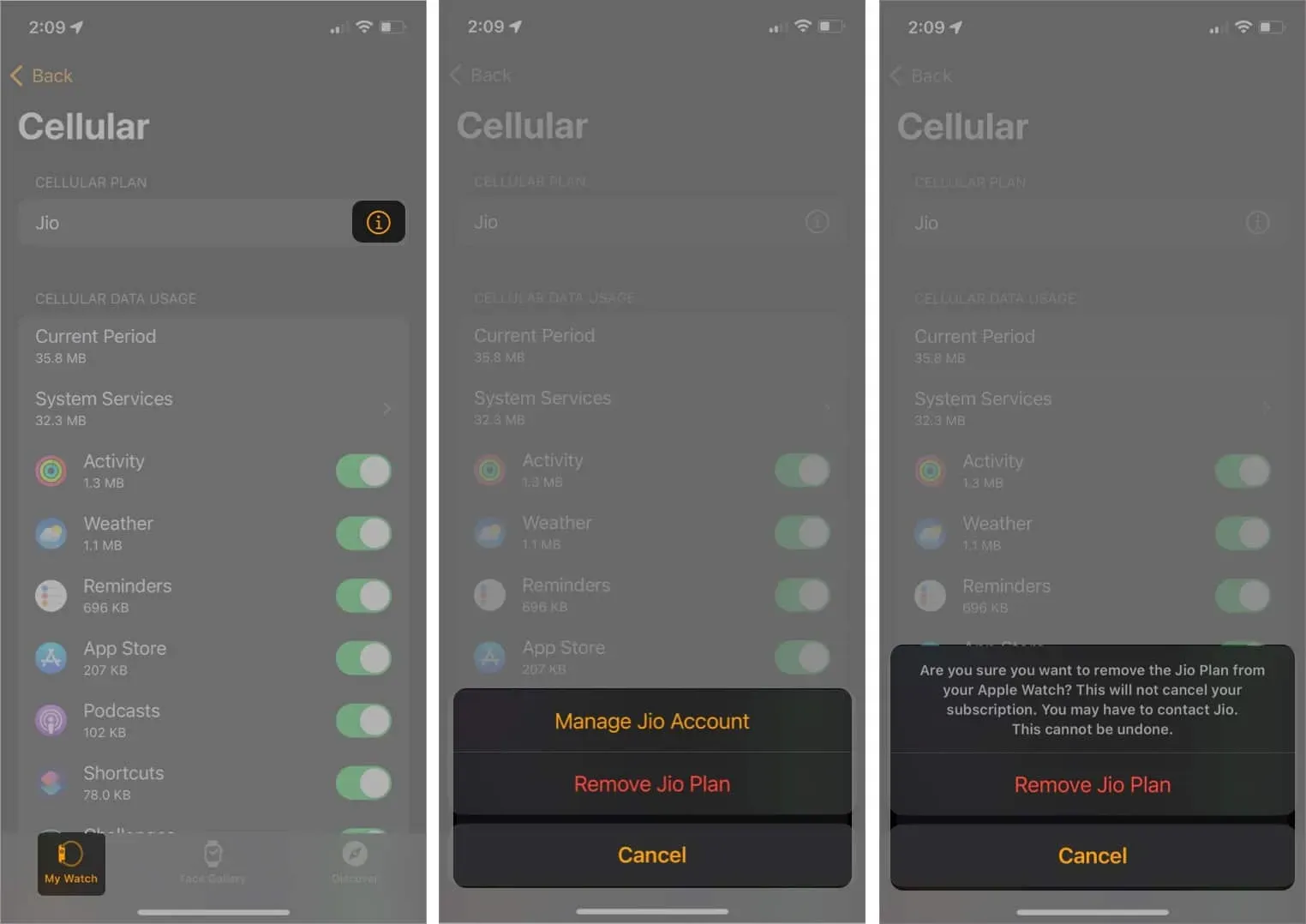
Puoi rimuovere tutti i piani cellulari dal tuo Apple Watch eliminandoli e disaccoppiandoli, quindi selezionando l’opzione Cancella tutto.
Ecco come puoi impostare e rimuovere più piani dati sui tuoi modelli Apple Watch GPS + Cellular. Potresti avere molte domande sulla stessa cosa e ho risposto ad alcune delle tue domande più comuni.
FAQ
Sì, la doppia SIM funziona su Apple Watch. Se aggiungi un piano cellulare aggiuntivo al tuo iPhone XS e ai modelli più recenti, puoi utilizzare la doppia SIM sul tuo Apple Watch Series 4 o sui dispositivi più recenti.
Se usi regolarmente due schede SIM sul tuo iPhone, puoi aggiungere entrambe le schede al tuo Apple Watch. In caso contrario, puoi lasciare il tuo Apple Watch con una SIM. Dato che il tuo Apple Watch sarà accanto al tuo iPhone per la maggior parte del tempo, non farai affidamento sulla tua scheda SIM per i dati cellulari.
Puoi configurare e utilizzare fino a cinque piani cellulari sul tuo Apple Watch. Tuttavia, dovrai configurarli sul tuo iPhone per aggiungerli al tuo Apple Watch.
Apple Watch supporta la doppia SIM tramite eSIM, una scheda SIM digitale che ti consente di attivare un piano di telefonia mobile sul tuo dispositivo senza una scheda SIM fisica.
Non hai bisogno di una scheda SIM separata per il tuo Apple Watch. Puoi utilizzare il tuo numero principale con una eSIM sul tuo Apple Watch. Se desideri utilizzare due SIM sul tuo Apple Watch GPS + Cellular, puoi aggiungerle utilizzando la procedura descritta sopra.



Lascia un commento